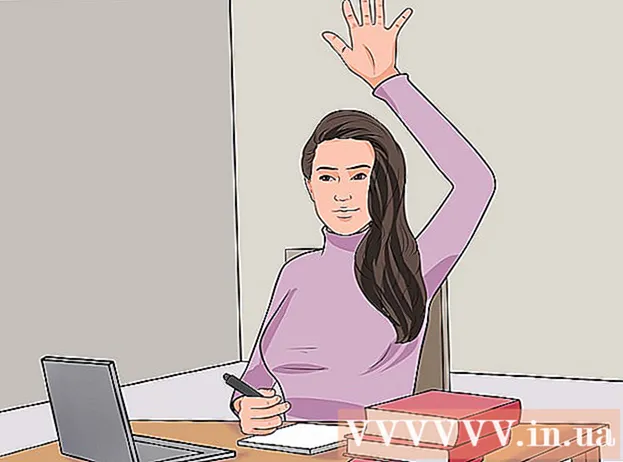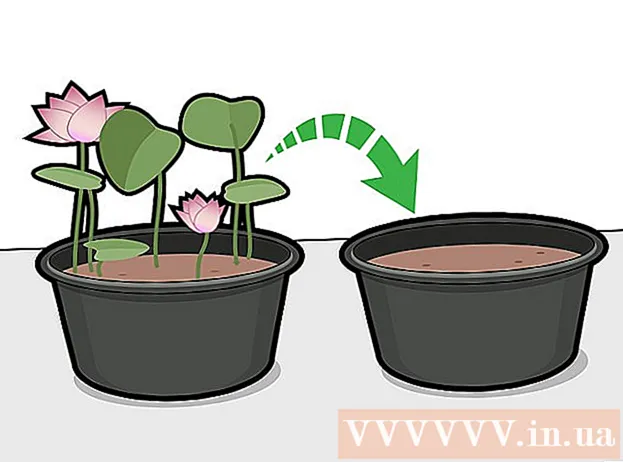Pengarang:
Helen Garcia
Tanggal Pembuatan:
17 April 2021
Tanggal Pembaruan:
1 Juli 2024

Isi
Pada artikel ini, kami akan menunjukkan cara mengonversi file XML ke file Excel di komputer.
Langkah
Metode 1 dari 2: Windows
 1 Mulai Excel. Buka menu Start dan klik All Apps > Microsoft Office > Excel.
1 Mulai Excel. Buka menu Start dan klik All Apps > Microsoft Office > Excel.  2 Klik Mengajukan. Anda akan menemukan opsi ini di sudut kiri atas.
2 Klik Mengajukan. Anda akan menemukan opsi ini di sudut kiri atas. - Di Excel 2007, klik tombol bulat dengan logo Microsoft Office.
 3 Klik Membuka. Jendela Penjelajah akan terbuka.
3 Klik Membuka. Jendela Penjelajah akan terbuka.  4 Klik dua kali pada file XML. Bergantung pada format file, Anda mungkin harus mengambil langkah tambahan untuk membuka file:
4 Klik dua kali pada file XML. Bergantung pada format file, Anda mungkin harus mengambil langkah tambahan untuk membuka file: - Jika jendela Impor XML muncul, file merujuk setidaknya satu lembar gaya XSLT. Klik "Buka File Tanpa Lembar Gaya" untuk memilih format standar, atau klik "Buka File Dengan Lembar Gaya" untuk memformat data sesuai dengan lembar gaya.
- Jika jendela Open XML muncul, klik Sebagai Buku Hanya Baca.
 5 Buka menunya Mengajukan.
5 Buka menunya Mengajukan. 6 Klik Simpan sebagai.
6 Klik Simpan sebagai. 7 Arahkan ke folder tempat Anda akan menyimpan file.
7 Arahkan ke folder tempat Anda akan menyimpan file. 8 Silahkan pilih buku kerja excel di menu Jenis File.
8 Silahkan pilih buku kerja excel di menu Jenis File. 9 Klik Menyimpan. File XML akan dikonversi ke file Excel.
9 Klik Menyimpan. File XML akan dikonversi ke file Excel.
Metode 2 dari 2: macOS
- 1 Mulai Excel. Itu terletak di folder Aplikasi.
- Excel untuk macOS tidak mengizinkan Anda mengimpor data XML dari file lain, tetapi Anda bisa membuka file XML di sana.
- 2 Buka menunya Mengajukan. Anda akan menemukannya di bagian atas layar.
- 3 Klik Membuka. Jendela Finder akan terbuka.
- 4 Pilih file XML. Untuk melakukan ini, buka folder dengan file ini, lalu klik di atasnya.
- 5 Klik oke. File XML akan terbuka di Excel.
- 6Buka menunya Mengajukan.
- 7Klik Simpan sebagai.
- 8Masukkan nama untuk file.
- 9Silahkan pilih .CSV di menu Jenis File.
- 10 Klik Menyimpan. File XML akan disimpan dalam format CSV.